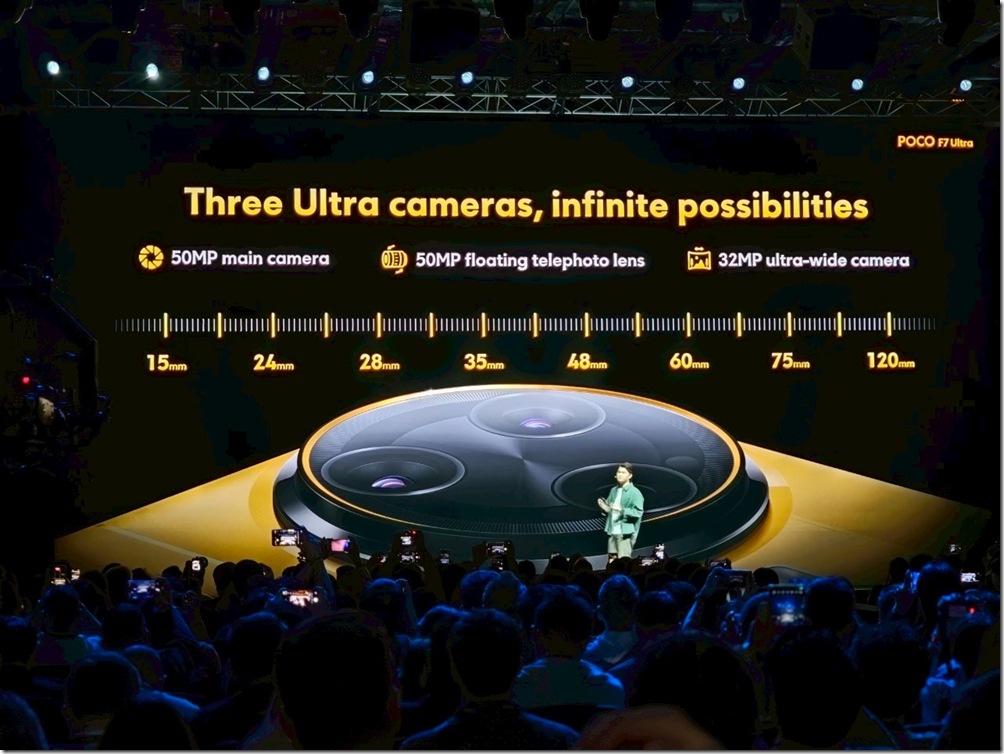很多時候我們會遇到非常緊急需要紀錄事情的時候,這時候如果可以快速開啟備忘錄的話真的就幫了不少忙了呢!不過相較於以往要先解鎖,再開啟備忘錄這繁瑣的動作,現在 iOS11 多了自訂控制中心功能後,這問題就跟著解決囉,只需要把備忘錄也添加到控制中心中後,未來即便沒有解鎖,也能快速新增備忘錄!

首先要完成一些前置作業,開啟「設定」→「備忘錄」→「從鎖定畫面取用備忘錄」


接著點選「總是新增備忘錄」,當然也可以依需求來選擇「關閉」或是「繼續編寫上個備忘錄」
接著回到設定,點選「控制中心」


接著「自定控制項目」→「新增備忘錄」


接著在鎖定畫面中由下往上滑打開控制中心,就會看到備忘錄的捷徑囉!


而點選打開之後即可快速開始作筆記了,是不是真的方便不少呢!^^


編輯:蔡小宇